Imprimir en PDF es una gran herramienta para ahorrar tiempo y energía. Por desgracia, Windows no incluye una opción de imprimir PDF, por lo que los usuarios siguen necesitando un programa para imprimir PDF independiente si quieren imprimir archivos en PDF. Las impresoras PDF permiten guardar e imprimir un archivo como PDF. También existen programas de impresión de PDF en línea. Esto facilita la impresión de PDF desde cualquier computadora sin mayores complicaciones.
En este artículo, echaremos un vistazo a las 14 mejores impresoras de PDF para Windows, Mac, iPhone y Android.
En este artículo
- ¿Cómo seleccionar una impresora de PDF?
-
- PDFelement - Mejor impresora virtual de PDF [Recomendado]
- Adobe® Acrobat® XI Printer - Impresora de PDF de Adobe
- Foxit PDF Printer - Impresora de PDF de alta calidad
- Impresora PDF-Xchange - Impresora de PDF ligera
- Impresora Sumatra PDF - Impresora simple y ligera
- Impresora Expert PDF - Impresora de PDF ligera
- Cute PDF - Impresora de PDF para Windows
- Bullzip Free PDF Printer - Impresra de PDF gratuita
- Tabla comparativa: ¿Cuál es la mejor impresora PDF de 2025?
- Preguntas frecuentes sobre la impresora de PDF
¿Cómo seleccionar una impresora de PDF?
Al seleccionar una impresora de PDF, hay varios factores que debes considerar para asegurarte de que la herramienta se ajuste a tus necesidades específicas. Aquí te dejo algunas consideraciones clave:
- Calidad de impresión: El documento debe imprimirse con claridad.
- La capacidad de impresión por lotes: Permite imprimir varios documentos al mismo tiempo.
- Velocidad y eficacia de impresión: Puede imprimir archivos de la forma más rápida posible.
- Compatibilidad con varios modos de impresión: Debe permitir personalizar el tamaño de página, o soporte para imprimir en modo Póster, Múltiple, Folleto, etc.
- Imprimir contenido: El documento, el comentario y el formulario están disponibles para su impresión.
- Opción de impresión: Puedes invertir las páginas, imprimir como imagen y elegir la orientación de la página.
- Imprimir fondo: Debe soportar la impresión en Blanco y Negro y en Color.
- Facilidad de uso: Debe ser fácil de usar en lugar de complicadas operaciones.
Las 8 mejores impresoras de PDF virtuales para Windows 11/10/8/7
- PDFelement - Mejor impresora virtual de PDF [Recomendado]
- Adobe® Acrobat® XI Printer - Impresora de PDF por Adobe
- Foxit PDF Printer - Impresora de PDF de alta Calidad
- Impresora PDF-Xchange - Impresora de PDF ligera
- Impresora Sumatra PDF - Impresora simple y ligera
- Impresora Expert PDF - Impresora de PDF ligera
- Cute PDF - Impresora de PDF para Windows 7
- Bullzip Free PDF Printer - Impresra de PDF gratuita
- Tabla comparativa de las mejores impresoras de PDF
1. PDFelement - Mejor impresora virtual de PDF
Como una de las mejores aplicaciones para imprimir PDF, la impresora PDF de PDFelement viene equipado con funciones que facilitan enormemente la impresión de PDF. Su función de impresión es fácil de usar y, por tanto, no requiere mucha intervención del usuario. De hecho, su función de impresión es una de las mejores del sector en términos de eficacia y facilidad de uso.
PDFelement te permitirá imprimir fácilmente archivos PDF originales por lotes sin alterar su formato.

![]() Impulsado por IA
Impulsado por IA
Reseña de Wondershare PDFelement4.5 de 5 estrellas |
Puedes crear, editar e imprimir archivos pdf fácilmente. También es fácil agregar imágenes y texto. Fácil de imprimir, fácil de preparar documentos y formularios. Lo recomiendo para todo tipo de usuario.—(Fuente:G2) |
¿Cómo imprimir PDF en Windows con la impresora PDF de PDFelement?
- Paso 1. Primero, necesitas importar tu archivo PDF en este programa.
- Paso 2. Luego haz clic en el botón "Archivo" > "Imprimir". Después de eso, aparecerá la ventana de configuración de impresión, permitiéndote elegir la configuración de impresión según tus necesidades.
- Paso 3. Después de configurar, haz clic en el botón "Imprimir" para iniciar el proceso de impresión.


![]() Impulsado por IA
Impulsado por IA
Como una potente impresora y editor de PDF, PDFelement te permitirá hacer cambios en los archivos PDF, gracias a las numerosas funciones de edición que lo convierten en uno de los mejores programas de edición de PDF. Puedes agregar texto, eliminar texto, agregar imágenes, eliminar imágenes, e incluso anotar el documento.
También puedes convertir PDF a Word, Excel, Powerpoint, imágenes y más. Todas estas características y muchas más hacen que Wondershare PDFelement sea la impresora PDF definitiva para Windows.
2. Adobe® Acrobat® XI Printer - Impresora de PDF de Adobe
Adobe Acrobat XI Printer es una de las impresoras de PDF más populares del sector y sigue siendo la solución a la que recurren la mayoría de los usuarios. Adobe Acrobat XI Printer ofrece una solución integral para todas las necesidades relacionadas con PDF, incluida la impresión de PDF. Ofrece una amplia gama de funciones de edición y anotación mediante complementos y admite todo tipo de archivos PDF, incluso cifrados.

Reseña de impresora de Adobe Acrobat4.5 de 5 estrellas |
Me gusta que Adobe Acrobat DC tenga una herramienta de producción de impresión que me permite desplazarme sobre los elementos del diseño y ver la saturación de tinta exacta que utilizará la impresora.—(Fuente:G2) |
3. Foxit PDF Printer - Impresora de PDF de alta calidad
Esta impresora PDF gratuita es una gran solución si buscas una impresora PDF fácil de usar que sea tan fiable como las más avanzadas. Foxit PDF Printer ha ganado popularidad recientemente gracias a que viene cargado con una gran cantidad de funciones que aumentan la capacidad de edición e impresión de PDF. Editar con Foxit es fácil, y tampoco está de más que el programa cuente con una interfaz de usuario muy agradable.

Reseña de impresora Foxit PDF4.6 de 5 estrellas |
Lo uso en mi PC con Windows y en mis tabletas y teléfonos Android. También puedes imprimir cualquier cosa en un PDF desde casi cualquier aplicación.—(Fuente:G2) |
4. Impresora PDF-Xchange - Impresora de PDF ligera
Puede que PDF-Xchange Printer no tenga una interfaz de usuario tan agradable, pero sigue siendo una impresora PDF muy fiable que facilita mucho a los usuarios la impresión en PDF. Las funciones de edición también son bastante avanzadas, lo que facilita al usuario la edición y anotación de documentos antes de imprimirlos. También es uno de los programas de software ligero para PDF más populares del mercado.

Reseña de impresora de PDF de PDF-XCHANGE4.6 de 5 estrellas |
Cuando imprimimos y guardamos archivos PDF especiales, podemos usar una impresora virtual diferente donde podemos configurar las configuraciones, como marcas de agua, configuraciones de seguridad (evitando la edición o copia de los archivos). El uso es muy fácil y el software es muy rápido al abrir o editar archivos PDF.—(Fuente:Capterra) |
5. Impresora de PDF de Sumatra - Impresora simple y ligera
Esta impresora PDF está completamente exenta de todas las funciones de edición innecesarias que se encuentran en otras impresoras PDF que hemos visto hasta ahora en esta lista. Esto lo convierte en uno de los programas PDF más ligeros del mercado, pero también elimina la posibilidad de editar el documento. Es una gran solución si sólo quieres un programa para leer e imprimir PDF en línea, y además es completamente gratuito.

Reseña de impresora de PDF de Sumatra4.4 de 5 estrellas |
Increíblemente rápido y simple, pero lleva mucho tiempo imprimir archivos PDF.—(Fuente:Alternativeto) |
6. Expert PDF Printer - Impresora de PDF ligera
Esta impresora y lector de PDF gratuitos puede manejar fácilmente anotaciones y ediciones ligeras, lo que la convierte en una gran solución si no necesitas editar demasiado tu PDF. Si sólo buscas un lector de PDF, este programa te ofrece todo lo que necesitas.

Reseña de Expert PDF Printer4.7 de 5 estrellas |
Es muy fácil de usar. Puedo tomar páginas de un PDF y agregarlas a otro, imprimir y enviar por correo electrónico es fácil y usted puede imprimir o enviar por correo electrónico páginas específicas.—(Fuente:G2) |
7. Cute PDF - Impresora de PDF para Windows
Se trata de una impresora PDF gratuita que funciona con diversas aplicaciones, como editores de texto, editores de imágenes, navegadores web, etc. También es útil para la creación de documentos PDF, y además viene con muchas funciones diseñadas para ayudarte a editar tu PDF.
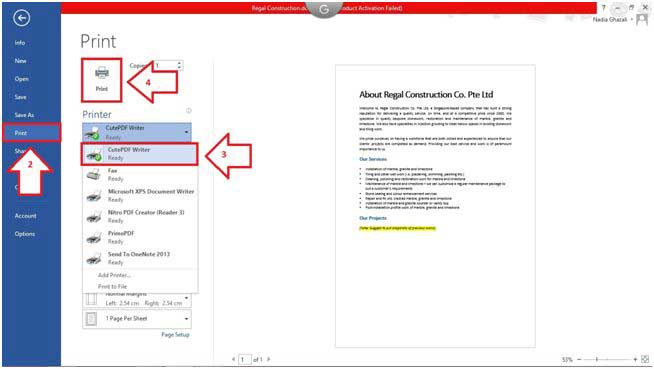
Reseña de impresora de Cute PDF4.5 de 5 estrellas |
El escritor CutePDF convierte cualquiera de mis documentos en archivos PDF. La instalación es pequeña y funciona muy fácilmente al agregarse como impresora, sus usuarios pueden imprimir fácilmente cualquier cosa como PDF.—(Fuente:G2) |
8. Bullzip Free PDF Printer - Impresra de PDF gratuita
Bullzip Free PDF Printer funciona como una impresora Microsoft que permite imprimir en PDF desde muchos programas. Esta impresora PDF es totalmente gratuita y no contiene publicidad. Funciona con Windows 10, 8.1, 8, 7, Vista y XP. Sin embargo, sus funciones de edición y conversión son bastante limitadas.

Reseña de impresora de PDF de Bullzip3.1 de 5 estrellas |
Sigue siendo una opción muy válida en Windows 10. Incluso con la función de impresión a PDF de Microsoft, Bullzip le ofrece más opciones y resultados en archivos de menor tamaño. Quería exportar un documento de Word simple con fuentes personalizadas y sin imágenes. La propia exportación de Word a pdf cambió el texto a mapa de bits o, si está deshabilitada, generó líneas negras gruesas. El uso de la impresión en PDF de Microsoft dio como resultado la representación correcta, pero el pdf tenía un tamaño de 900 KB solo para texto. Probar Bullzip resultó en 47 KB.—(Fuente:Alternativeto) |
Tabla comparativa: ¿Cuál es la mejor impresora PDF de 2025?
| Productos | ¿Es Gratis? | Calidad de impresión | Impresión por lotes | Impresión a doble cara | Personalizar tamaños de página | Imprimir comentarios | Editar/ Gestionar PDF |
| PDFelement | Prueba Gratis | Muy Alta | |||||
| Acrobat | Prueba Gratis | Muy Alta | |||||
| Foxit | Prueba Gratis | Muy Alta | |||||
| PDF-XCHANGE Standard Printer | Gratis | Alta | |||||
| Sumatra PDF | Gratis | Baja | |||||
| Expert PDF Printer | Gratis | Baja | |||||
| Cute PDF | Prueba Gratis | Alta | |||||
| Bullzip Free PDF Printer | Gratis | Alta |
Las mejores impresoras virtuales de PDF para Mac
Hay muchas formas de imprimir en PDF en Mac. En primer lugar, si utilizas macOS, puedes imprimir en PDF desde cualquier aplicación que admita la impresión. Si quieres, puedes descargarte una impresora virtual de PDF para ayudarte con eso. Aquí tienes una lista de las mejores impresoras PDF para macOS.
1. PDFelement - Impresora de PDF para Mac
PDFelement para Mac es una de las herramientas más útiles. Puede resultar un poco complejo de usar, pero tiene muchas ventajas. Esta herramienta permite editar, crear, anotar y convertir archivos PDF. Sin embargo, también debes saber que PDFelement viene con las mejores funciones de impresión que pueden imprimir y editar cualquier archivo PDF que desees. Todas las funciones están integradas en los cuadros que puedes ajustar según tus preferencias. Así, los usuarios pueden establecer el tamaño de impresión cuando imprimen el documento.

![]() Impulsado por IA
Impulsado por IA
Así, los usuarios pueden establecer el tamaño de impresión cuando imprimen el documento. Te permite elegir las páginas que quieres imprimir, decidir el tamaño de las páginas y la orientación de los archivos PDF.
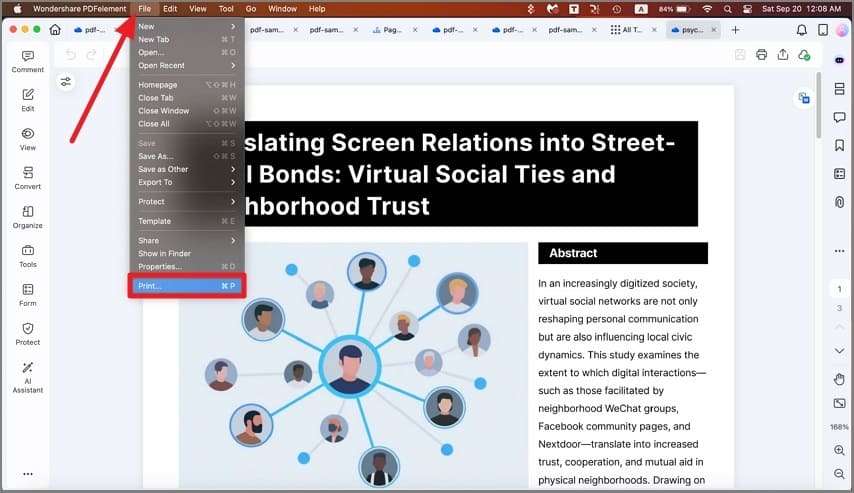
2. Vista Previa - Impresora de PDF integrada para Mac
Una de las mejores impresoras PDF para Mac es la Preview de Apple. Te permite ver y editar archivos PDF sin complicaciones. Con la ayuda de esta herramienta, podrás leer archivos PDF cómodamente. También permite ver imágenes en distintos formatos, como PNG, JPEG y TIFF.
La vista previa tiene funciones muy útiles que te permiten cambiar el tamaño de la imagen o recortarla. También te permite anotarlo. Utilizar la herramienta es muy fácil.
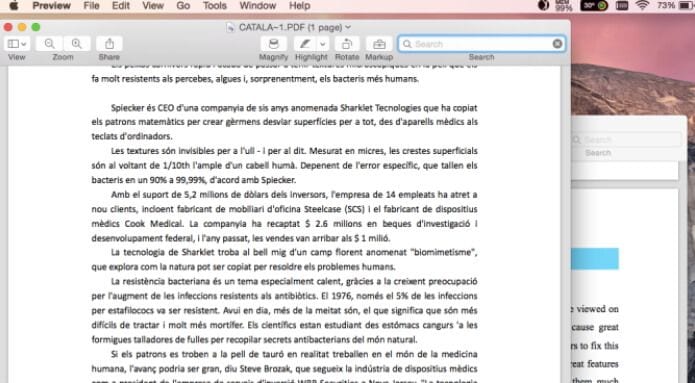
3. PDF Printer Lite - Impresora de PDF gratuita para Mac
PDF Printer Lite es una eficaz impresora PDF que puedes utilizar. La herramienta de impresión te permite convertir los archivos que quieras en cualquier momento. Puedes imprimir fácilmente los documentos en tu computadora Mac de escritorio o laptop.
La versión lite sólo está disponible para una prueba gratuita. Con esto, basta con convertir dos páginas en cada ocasión. Si crees que la aplicación te resulta útil, actualízala a la versión completa. La versión completa incluye todas las funciones que se buscan en una impresora PDF. La versión completa te permitirá convertir los archivos sin restricciones.
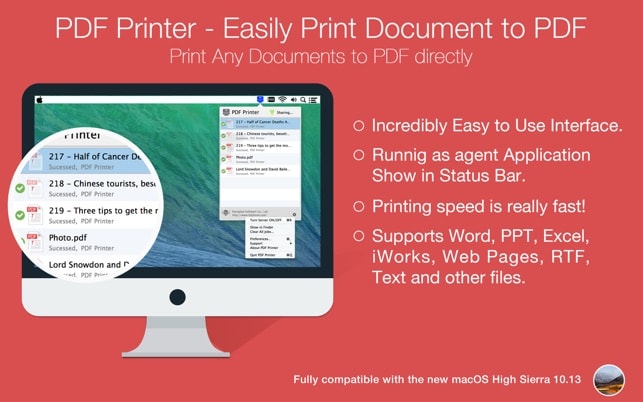
4. iPubsoft PDF Creator - Impresora virtual de PDF en Mac
iPubsoft es un programa que permite convertir imágenes PDF, archivos de texto y cualquier otro formato PDF. También soporta distintos archivos de imagen, como .ico, .bmp y .tif. Las funciones que ofrece el programa te van a impresionar. Con la ayuda de las distintas funciones, puedes crear un PDF mejor sin estropear la calidad de las imágenes ni las propiedades del texto. Utilízalo para combinar varios archivos PDF. Pero el inconveniente de la herramienta es que no puede cifrar los documentos PDF.

Impresora PDF gratis de código abierto
Aquí tienes algunas impresoras PDF gratuitas de código abierto que puedes utilizar para imprimir tus archivos.
1. Impresora PDF PDFlite
PDFLite es una impresora PDF muy recomendable disponible de forma gratuita. Con esta herramienta, puedes imprimir todos los formatos de PDF. Es una impresora PDF virtual para dispositivos Windows. Descarga e instala la herramienta para utilizarla de forma totalmente gratuita. La herramienta facilita enormemente a los usuarios la conversión e impresión de cualquier archivo PDF.

2. Impresora PDF PDFCreator
Otra popular herramienta de código abierto que está disponible gratuitamente es un convertidor de PDF. Es un convertidor e impresora que te ayudará a realizar tu trabajo en un abrir y cerrar de ojos. Si tienes que firmar un documento y enviarlo al otro lado del mundo, puedes utilizar la función de firma digital de la herramienta. La herramienta está totalmente automatizada. Así, guardará automáticamente todos los archivos que estés convirtiendo o imprimiendo. Puedes omitir la interacción y guardar los archivos.
PDFCreator te permite combinar y reorganizar los archivos. Te permite proteger tus documentos contra el acceso no autorizado.
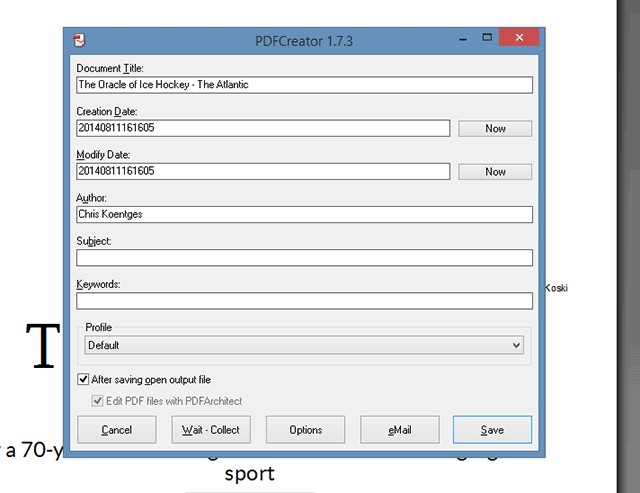
Preguntas frecuentes sobre la impresora de PDF
1. ¿Qué es una impresora PDF?
Una impresora PDF, también conocida como controlador de impresora PDF o impresora virtual PDF, es una herramienta de software que puede ayudarte a guardar e imprimir un archivo como PDF. Puedes imprimir en PDF directamente desde la aplicación de Microsoft Windows con la ayuda de la impresora PDF.
2. ¿Existe una impresora PDF online?
Hoy en día, podemos hacer casi todo en línea, así que puede que te preguntes si existe una impresora PDF en línea que pueda imprimir PDF en línea. De hecho, la mayoría de las impresoras PDF en línea que puedes encontrar son en realidad creadores de PDF. Te permiten cargar un archivo y crear un PDF. A continuación, podrás descargar el documento PDF. Una impresora PDF en línea no es muy sencilla para imprimir PDF.
3. ¿Cómo imprimir documentos de Microsoft a PDF?
Después de que instales PDFelement en tu PC, la impresora PDFelement se integrará en tu Microsoft Word, Excel, Powerpoint, Outlook, etc. para que puedas imprimir archivos a PDF directamente desde la aplicación.

![]() Impulsado por IA
Impulsado por IA
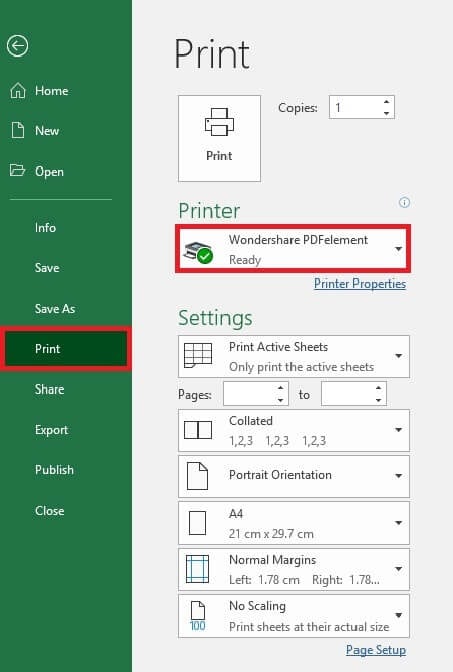
Por ejemplo, si necesitas imprimir un documento PPT a PDF, simplemente haz clic en Archivos > Imprimir y selecciona la impresora Wondershare PDFelement para imprimir el archivo.
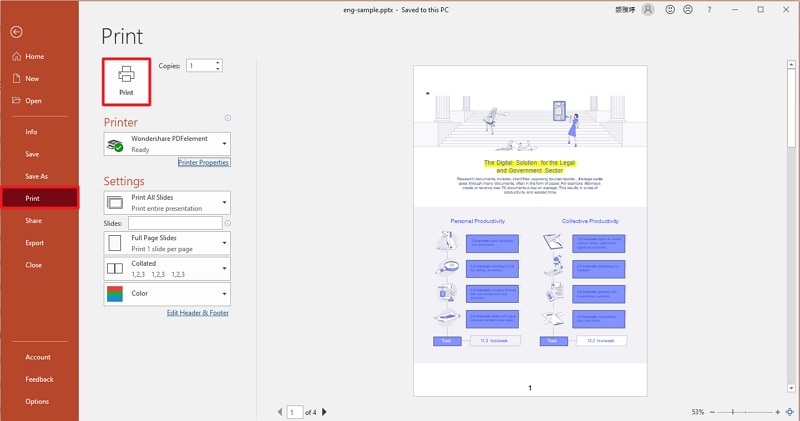
4. ¿Cómo imprimir página Web a PDF con impresora de PDF?
La impresora PDF de PDFelement también está disponible en navegadores como Chrome, Firefox, Internet Explorer, para que puedas imprimir fácilmente una página web a PDF. Simplemente haz clic en la opción Imprimir y selecciona Wondershare PDFelement como la impresora.
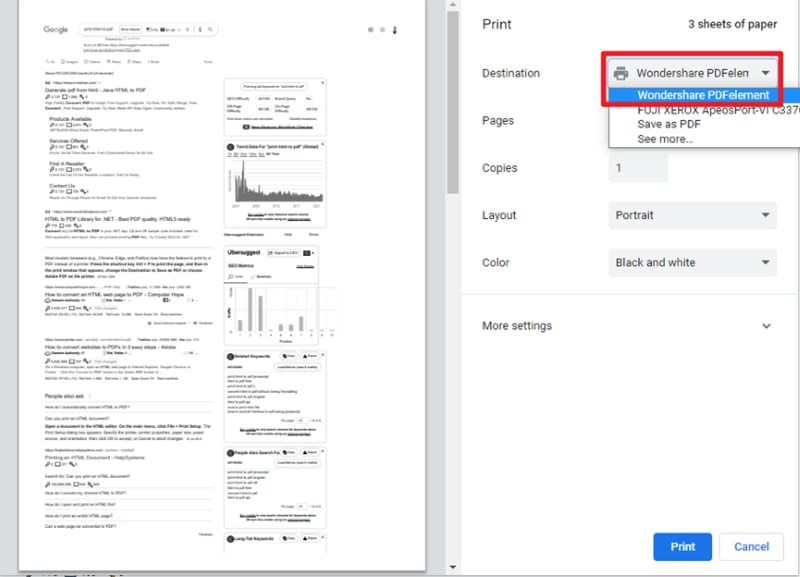
5. ¿Cómo imprimir correos electrónicos de Outlook a PDF?
Si necesitas imprimir un correo electrónico a PDF, PDFelement también puede ayudarte con eso.
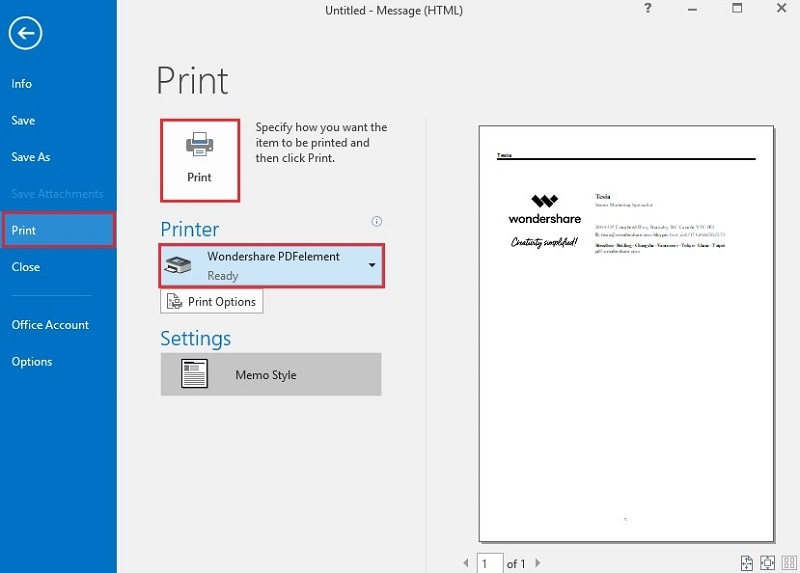
6. ¿Por qué no funciona la impresora de PDF?
La impresora de PDF puede no funcionar por varias razones:
- Controladores desactualizados: Verifica si el software o los controladores de la impresora virtual están actualizados.
- Configuración incorrecta: Asegúrate de haber seleccionado correctamente la impresora PDF en las opciones de impresión.
- Conflicto con otro software: Algunas aplicaciones pueden interferir con el funcionamiento de la impresora PDF. Intenta cerrar otros programas y vuelve a intentarlo.
- Fallo en el sistema operativo: Reinicia el dispositivo o reinstala el software de la impresora virtual si persiste el problema.
Si nada funciona, considera contactar el soporte técnico del software que estás utilizando.
7. ¿Existe una impresora PDF para Android?
Sí, existen aplicaciones en Android que funcionan como impresoras PDF, permitiéndote convertir documentos o imágenes en archivos PDF. Algunas opciones populares incluyen PDFelement y PrinterShare.
8. ¿Cómo funciona una impresora PDF en iPhone?
En iPhone, puedes usar la función integrada de "Guardar como PDF" al compartir documentos o fotos. También hay aplicaciones específicas como PDF Expert o Adobe Acrobat que permiten imprimir documentos en PDF directamente desde tu dispositivo.
Conclusión
Estas son las mejores herramientas gratuitas para imprimir PDF que puedes probar. Hemos hecho una lista de las mejores impresoras para Mac y algunas herramientas de código abierto para mayor comodidad. Elige cualquiera de ellos en función de lo que necesites y de lo que mejor se adapte al dispositivo.







